Envelope graphs (Кривая-конверт)
Envelope graphs (Кривая-конверт)
Данный элемент управления используется в настройках частотных фильтров и регуляторов уровня в некоторых окнах. Название элемента управления буквально переводится как «кривая-конверт» или «огибающая». Линия, находящаяся над каким-либо графиком, создает своеобразный конверт, к которому будут стремиться значения величин, изображаемых этим графиком.
На рис. 2.26 в окне, вызываемом командой Effects ? Envelope (Эффекты ? Конверт), показан график изменения уровня сигнала во времени. Линия задает положение вершин графика после того, как к сигналу будет применен этот эффект.
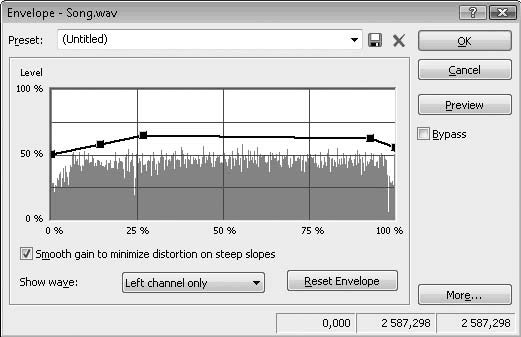
Рис. 2.26. Элемент управления Envelope (Конверт)
Для редактирования конверта – изменения положения и формы линии – нужно выполнить следующие действия.
1. Задать на линии точку перегиба, дважды щелкнув кнопкой мыши на линии в том месте, где она должна изгибаться, – на линии появится метка в виде квадратика.
2. Аналогично указать остальные точки перегиба.
3. Когда указатель мыши попадает на точку перегиба, он приобретает вид руки. Перетаскивая мышью метки – точки перегиба, следует придать линии конверта нужную форму.
4. Если нужно переместить несколько точек одновременно, то следует нажать кнопку мыши и, передвигая мышь, выделить прямоугольником эти точки. Выделенные точки станут светлыми, их можно перетаскивать кнопкой мыши, взявшись за любую из точек. Чтобы снять выделение группы точек, нужно щелкнуть кнопкой мыши на любом участке графика.
5. Чтобы удалить лишнюю точку, нужно щелкнуть на ней правой кнопкой мыши и в открывшемся контекстном меню выбрать пункт Delete (Удалить).
6. В контекстном меню точки конверта присутствуют команды Set to min (Установить на минимум), Set to max (Установить на максимум), Set to default (Установить на значение по умолчанию) и Set to (Установить на). Последняя команда вызывает рядом с точкой текстовое поле ввода и позволяет ввести точное значение уровня для этой точки.
По умолчанию отрезки линии между точками прямые, то есть уровень сигнала от точки к точке будет изменяться линейно. Чтобы сделать контур конверта более плавным или изменить характер отрезка, нужно щелкнуть правой кнопкой мыши на отрезке линии между точками и в контекстном меню выбрать один из следующих пунктов:
• Fast Fade (Быстрое изменение) – восходящий отрезок становится выпуклым, а нисходящий – вогнутым;
• Slow Fade (Медленное изменение) – восходящий отрезок становится вогнутым, а нисходящий – выпуклым;
• Smooth Fade (Гладкое изменение) – отрезок огибающей между двумя точками приобретает s-образную форму, причем в начале отрезка уровень нарастает или снижается медленнее, а в конце – быстрее;
• Sharp Fade (Резкое изменение) – отрезок огибающей между двумя точками приобретает s-образную форму, но в начале отрезка уровень нарастает или снижается быстрее, а в конце – медленнее;
• Hold (Стабилизация) – отрезок огибающей между двумя точками выпрямляется и делается строго горизонтальным.
Таким образом, элемент управления Envelope (Конверт) позволяет в буквальном смысле гибко задавать изменение какого-либо параметра в зависимости от времени. В большинстве случаев достаточно построить приблизительную форму огибающей, используя несколько точек перегиба и прямолинейные отрезки между ними. При желании максимально точно и аккуратно задать зависимость можно составить огибающую и из криволинейных участков.
Более 800 000 книг и аудиокниг! 📚
Получи 2 месяца Литрес Подписки в подарок и наслаждайся неограниченным чтением
ПОЛУЧИТЬ ПОДАРОКДанный текст является ознакомительным фрагментом.
Читайте также
Кривая В(Н)
Кривая В(Н) Схема на рис. 13.3 содержит ферромагнитную катушку с обмоткой в 20 витков и сопротивлением RL=10 Ом. Обратите внимание, что команда для катушки индуктивности выглядит какL1 1 0 20где 20 представляет именно количество витков, а не индуктивность в 20 Гн. Это связано с
1.3.4.5. Интерактивная кривая
1.3.4.5. Интерактивная кривая Описанная технология создания "резиновой" линии не годится для рисования кривой Безье, т. к. пользователь должен задать координаты не двух точек, а четырех. Удобнее всего это сделать следующим образом: сначала нарисовать "резиновую" прямую,
Есть ли у электронной почты конверт?
Есть ли у электронной почты конверт? Моя подруга Мишель Шейверс была подающим большие надежды сотрудником в NetDynamics, большой компании по сетевым технологиям в Силиконовой долине. Около года назад Мишель позвонила мне, чтобы поговорить о проблеме, которая у нее возникла с
Финишная кривая
Финишная кривая Что такое «программа заработала»: когда начинать внедрение?Давным-давно, когда я работал преподавателем, один из моих студентов отчитался по результатам своей работы так: «Программа уже работает, но пока дает неверные результаты». С тех пор эта фраза
Envelope (process)
Envelope (process) Эффект Envelope позволяет точно контролировать амплитуду с течением времени, что позволяет объединить широкий диапазон эффектов усиления, таких как несколько затуханий и усилений. Средняя часть графика представляет собой 100 % (нормальный) уровень; нижний
Envelope Follower
Envelope Follower ……
СЕЛО ЩЕПЕТНЕВКА: Кривая распределения
СЕЛО ЩЕПЕТНЕВКА: Кривая распределения Автор: Василий ЩепетневНаличие людей, разумом не богатых, является фактом установленным. То тут то там появляются статьи, в которых сообщается: третья часть населения страдает олигофренией в стадии умеренной дебильности.